苹果手机通讯录和iPhone通讯录的导入到安卓手机是许多用户在换机时面临的问题,由于两种操作系统之间的不兼容性,导致通讯录无法直接从苹果设备转移到安卓设备。通过一些简单的方法和工具,用户仍然可以轻松地将他们的联系人信息从苹果设备迁移到新的安卓手机中。接下来我们将探讨几种有效的方法来实现这一目标。
iPhone通讯录怎么导入安卓手机
具体步骤:
1.解锁iPhone进入系统后,点击手机的设置图标进入。
2.在设置列表中,选择上方的apple ID的选项进入到账户界面。
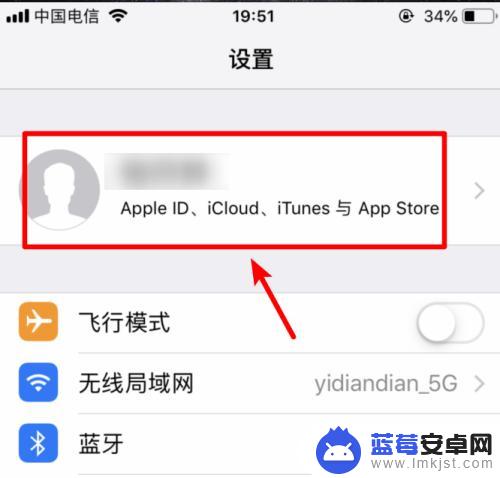
3.进入到apple ID界面,我们选择icloud选项进入。
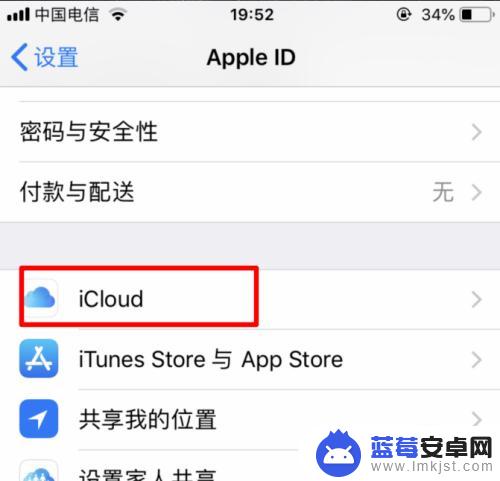
4.点击进入icloud界面后,将通讯录的开关打开。
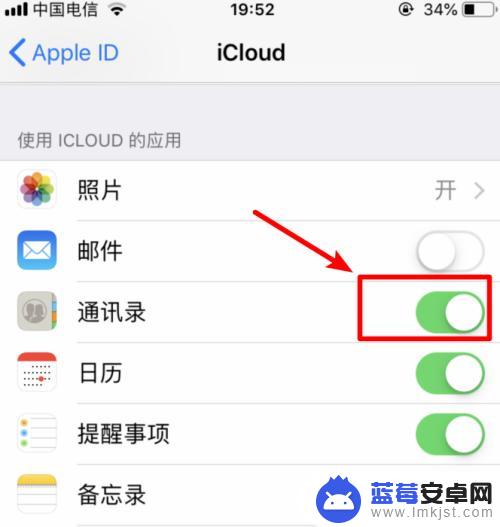
5.打开后,电脑打开icould首页。输入苹果手机绑定的apple ID进行登录。
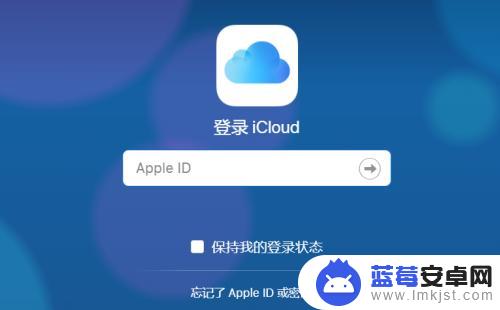
6.登录后在icloud界面中,选择通讯录的选项。
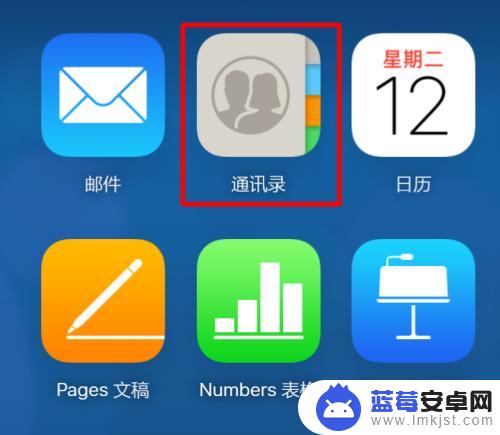
7.在通讯录列表点击右下方的设置,点击全选,然后选择导出vcard。
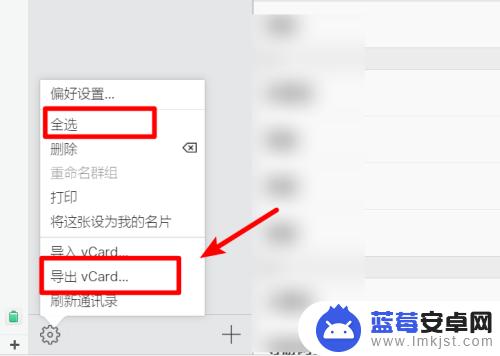
8.点击后页面会弹出下载的窗口,点击下载,将通讯录文件下载到电脑中。
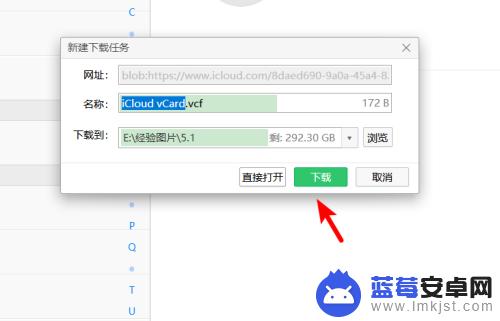
9.下载完毕后,通过QQ将该文件发送到安卓手机内。并在安卓手机中点击该文件。
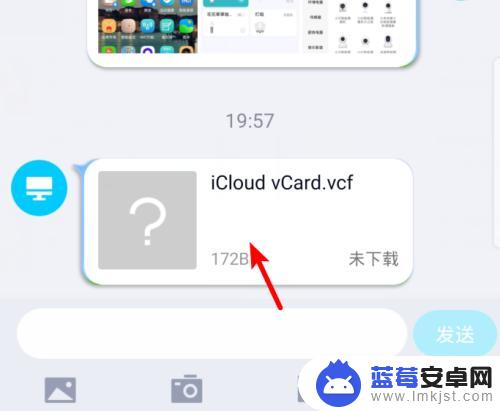
10.点击后再打开页面,选择用其他应用打开。
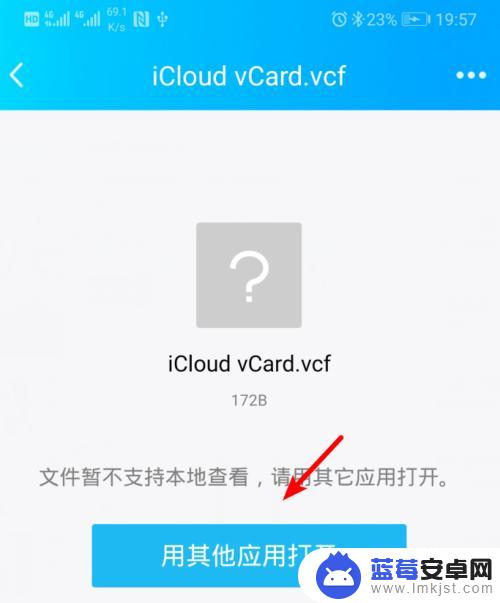
11.再选择其它应用打开页面,选择联系人的选项,点击确定。
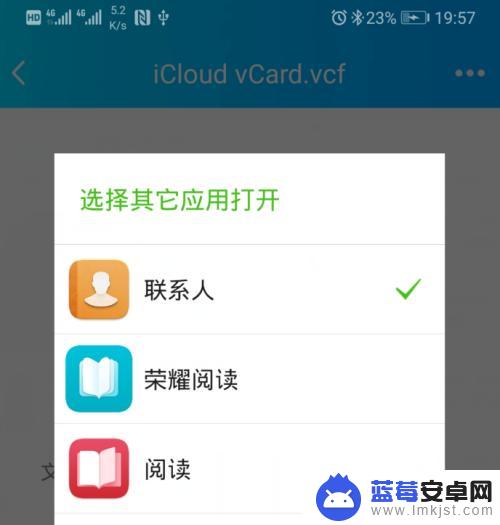
12.确定后下方会弹出是否导入联系人,点击确定的选项。即可将苹果手机中的联系人导入到安卓手机内。
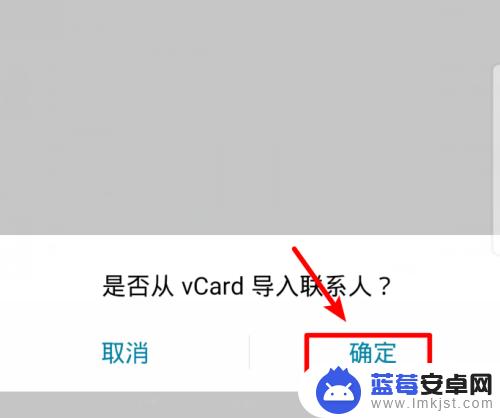
以上就是苹果手机通讯录怎么导入到新手机安卓的全部内容,有遇到这种情况的用户可以按照小编的方法来进行解决,希望能够帮助到大家。












